
- Автоматизация
- Антропология
- Археология
- Архитектура
- Биология
- Ботаника
- Бухгалтерия
- Военная наука
- Генетика
- География
- Геология
- Демография
- Деревообработка
- Журналистика
- Зоология
- Изобретательство
- Информатика
- Искусство
- История
- Кинематография
- Компьютеризация
- Косметика
- Кулинария
- Культура
- Лексикология
- Лингвистика
- Литература
- Логика
- Маркетинг
- Математика
- Материаловедение
- Медицина
- Менеджмент
- Металлургия
- Метрология
- Механика
- Музыка
- Науковедение
- Образование
- Охрана Труда
- Педагогика
- Полиграфия
- Политология
- Право
- Предпринимательство
- Приборостроение
- Программирование
- Производство
- Промышленность
- Психология
- Радиосвязь
- Религия
- Риторика
- Социология
- Спорт
- Стандартизация
- Статистика
- Строительство
- Технологии
- Торговля
- Транспорт
- Фармакология
- Физика
- Физиология
- Философия
- Финансы
- Химия
- Хозяйство
- Черчение
- Экология
- Экономика
- Электроника
- Электротехника
- Энергетика
Заключение
Шаг 4
Теперь создадим шаблон для сетки циферблата. С помощью инструмента многоугольник (расположенный в закладке инструмента «прямоугольник») для создания шестиугольника 13px шириной и 11px высотой. Затем выберите шестиугольник и перейти к Object>Transform>TransformAgain (Ctrl + D) и задайте расстояние 17px по горизонтали и 0px по вертикали. Затем нажмите кнопку Копировать, чтобы переместить копию шестиугольника вправо.
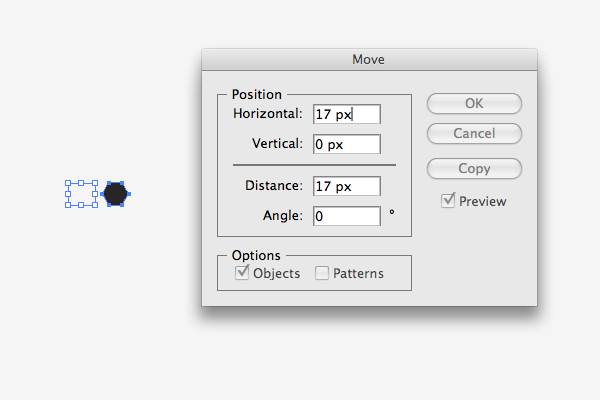
Сделайте это столько раз, чтобы у вас получилась горизонтальная строка из 15 шестигранников. Затемвыберите их все и сгруппируйте.
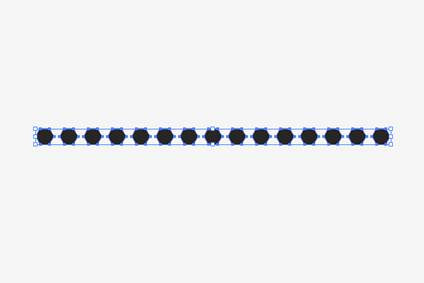
После того как у вас получился ряд из шестиугольников выберите группу и воспользуемся снова командой Object>Transform>TransformAgain (Ctrl + D), и дублируем снова строку вниз на 17px, по горизонтали на 0px. Затем нажмите кнопку Копировать(Ctrl + C).
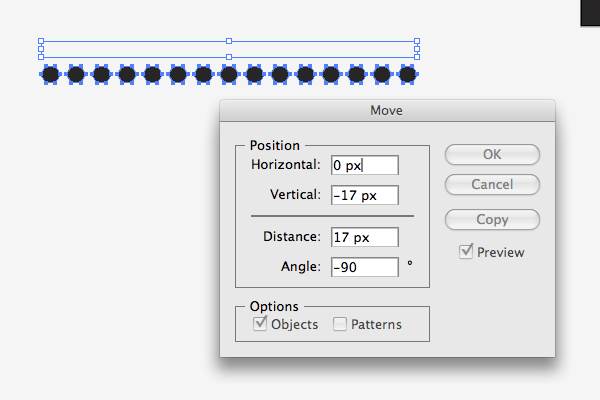
Создайте сетку 15х15. Сгруппируем все(Ctrl + G).
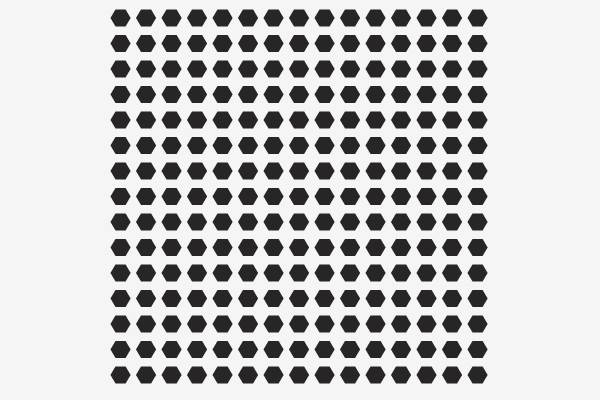
После этого создайте окружность 228px, выровняйте центр окружности и сетки относительно друг друга. Затем выберите оба объекта и перейти к Object>ClippingMask>Maketomask.
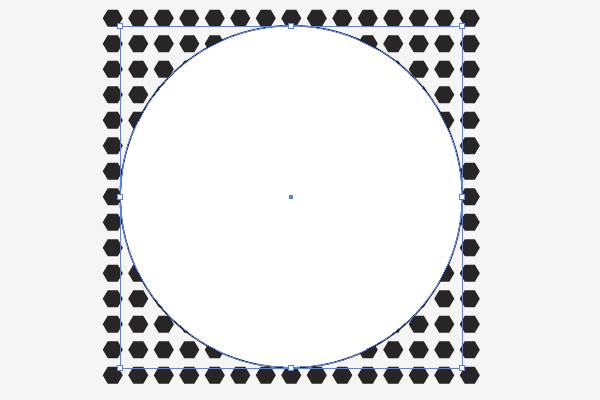
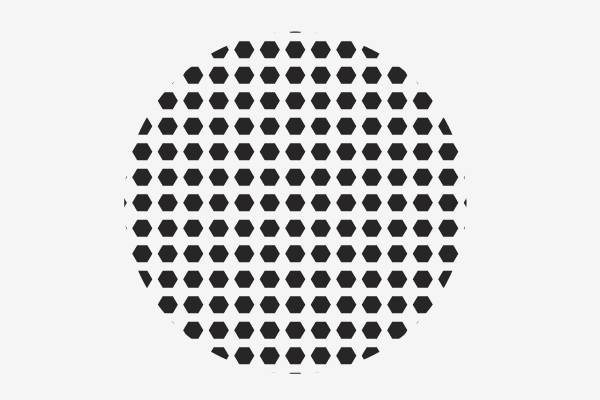
Шаг 5
Выровняйте сетку по центру документа.

И наконец, установите Overlay и theTransparency 50%.

Шаг 6
Теперь создадим эффект для металлических частей эмблемы Организации. Вначале используем несколько разносторонних треугольников, вершины разместив в точке центра страницы. Они не должны быть симметричны друг к другу и иметь одинаковый размер. Нарисовать малую окружность, которая охватывает точку, где находятся вершины треугольников. Сделать некоторые треугольники (и окружность) темно серыми, остальные пусть остаются белыми. Затем группируем фигуры.
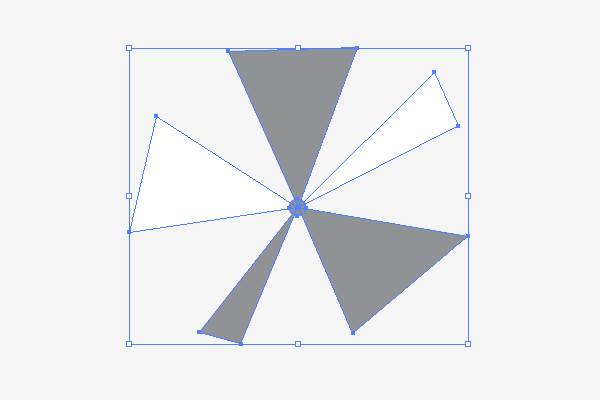
Далее, добавить радиальное размытие к ним (Effect>Blur>RadialBlur...) с объемом, равным 60 и установить Spin. Качество может быть присвоено хорошее.
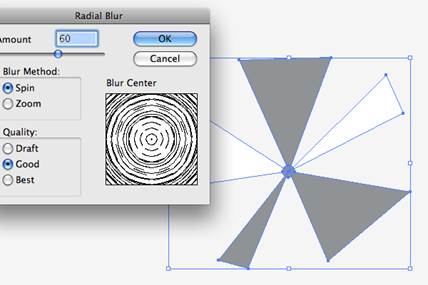
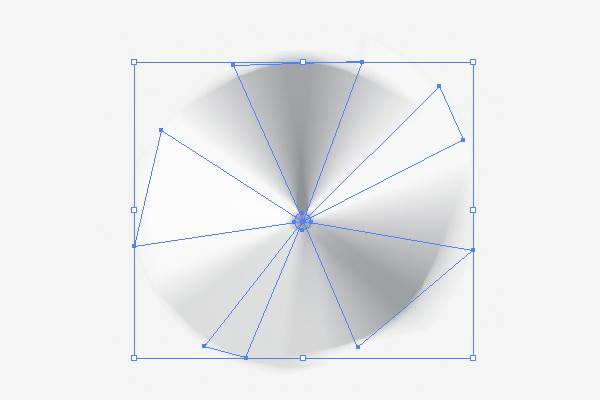
Послеразмытиегруппыобъектов, добавьте(Photoshop-Effect Gallery)Film Grain. Используйте значения 10, 0 и 10 для зерна, выделите зоны и сила света, соответственно.
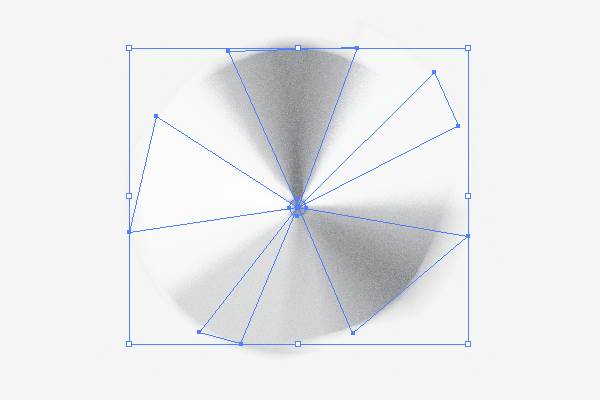
Последним шагом в создании эффекта алюминия является создание маски точно так же как и для циферблата. Создать круг 276px выберите оба объекта, перейдите к Object>ClippingMask>Maketomask.
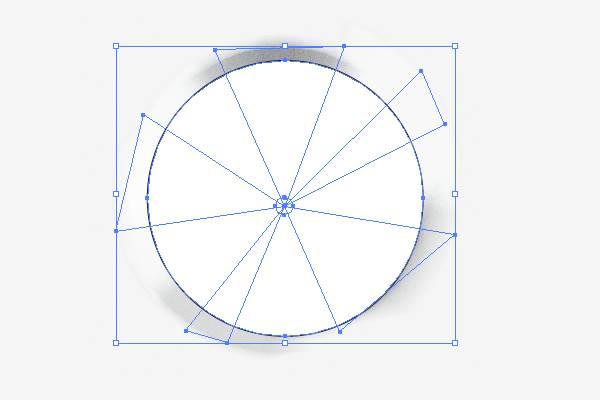
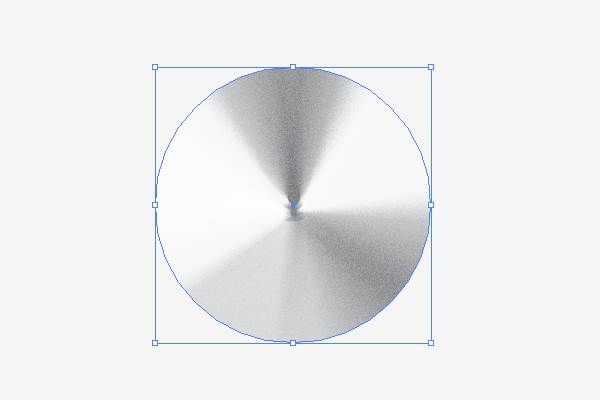
Поскольку мы будете использовать эту текстуру несколько раз в нашем макете, сделать копию его и переместите его в сторону.
Шаг 7
Разместите созданный блеск в центре документа.

Хотя в настоящее время текстура выглядит хорошо, нужно немного придавить блеск в центре где позже мы наложим логотип организации. Создайте в центре документа круг 134px, заполните его черным с размытием по краям 65px (feather 65px).

Шаг 8
Теперь мы добавим некоторую глубину в рамку из металла вокруг стекла. Создайте окружности 276px и 234px и выровняйте их по центру относительно друг друга. Затем выделите их и выберите команду SubtractShapeAreacommand из палитры Pathfinderpalette. У вас должен получиться объект в форме кольца.
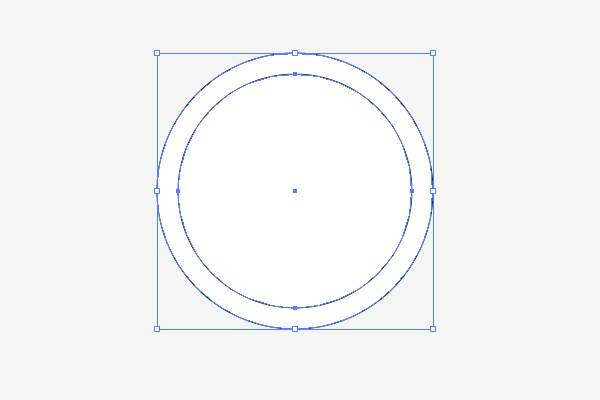
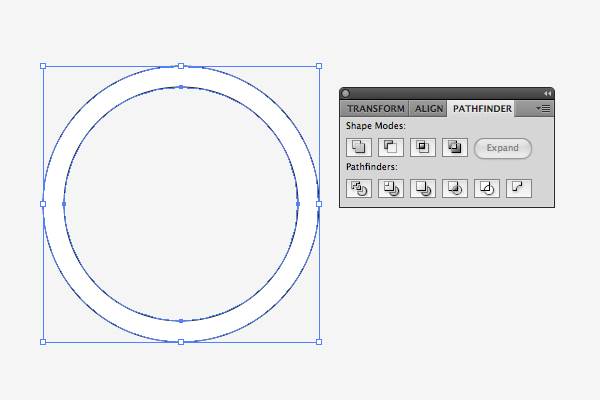
Заполните его заливкой с прозрачностью 50 % черного и шагом градиента 135. Опять же если не использовать CS4, это можно сделать маской прозрачности.
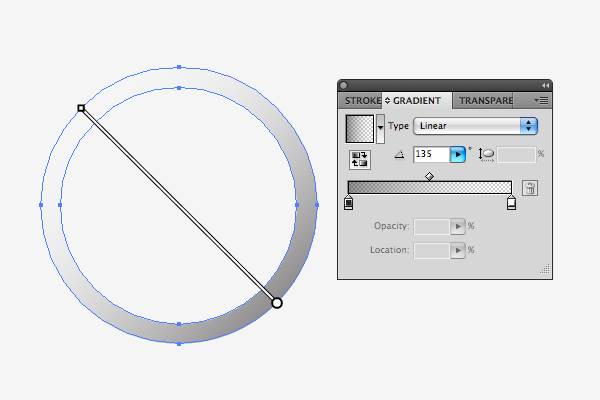
Затем скопируйте и вставьте его. Затем переключите градиент на 50 %белого к прозрачности градиента.
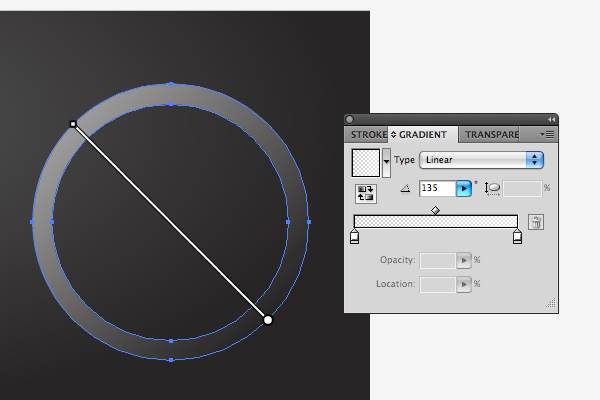
Закончив, создание эти две фигуры, изображения должно выглядеть как изображено ниже.

Шаг 9
Придадим вид стекла, добавим отражение. Чтобы сделать это, создадим формуhalf-moon, заполним его белым, и градиент прозрачности и уменьшаем прозрачность объекта целиком или вместо этого используйте маски прозрачности при необходимости.
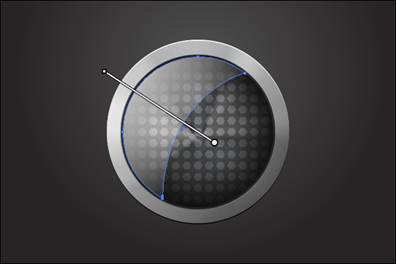
Шаг 10
Время добавить наш логотип. Возьмем простой, стилизованныеVT логотип, но можно использовать любую фигуру или эмблему. Заполните его светло-серым.
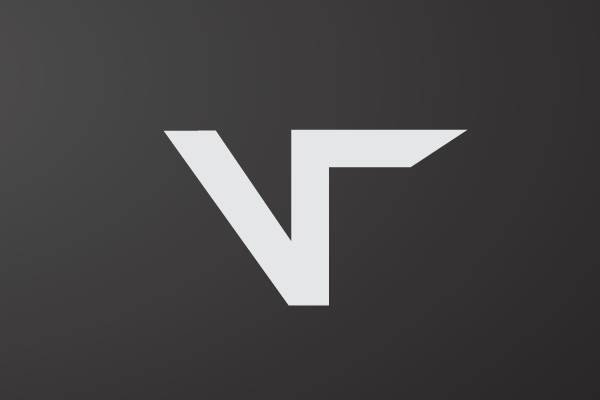
Созданный нами ранее блик для металлических текстур а также копию вашего логотипа. Затем создайте маску отсечения с текстуры и копии эмблемы.
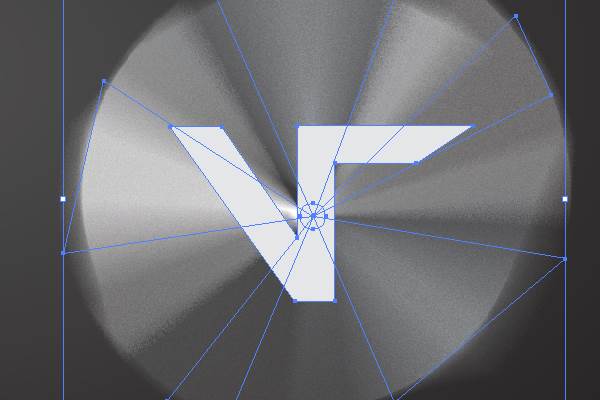

Наконец чтобы добавить эффект set-in или объемности, скопируйте фигуру и вставьте ее обратно дважды. Затем сдвигаем каждую копию на несколько пикселей и заполните ее чёрным а другую копию вниз на несколько пикселей и заполните ее белым.

Так должен выглядеть ваш логотип.
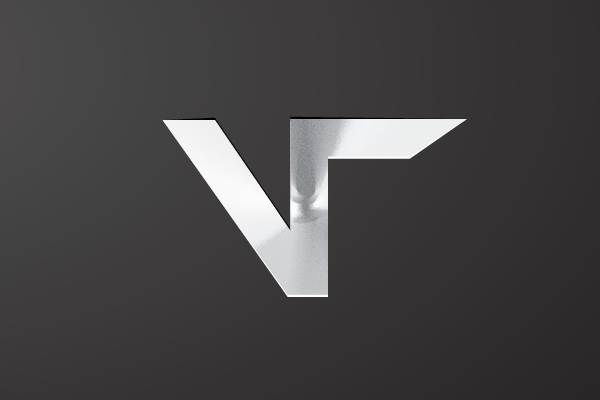
Шаг 11
Размещаем логотип в центре эмблемы, сверху должен быть только элемент «блеск стекла».

Шаг 12
Теперь мы создадим хромированные болты в рамке эмблемы. Создаем круг 12px и заполним его градиент от светло-серого – белого до чёрного, с резкий переход от белого до черного.
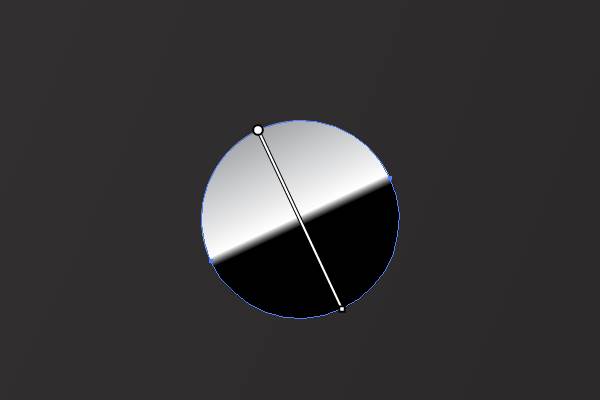
Создадим эффект объемности как и для логотипа, но используя заливку используемые для болтиков.
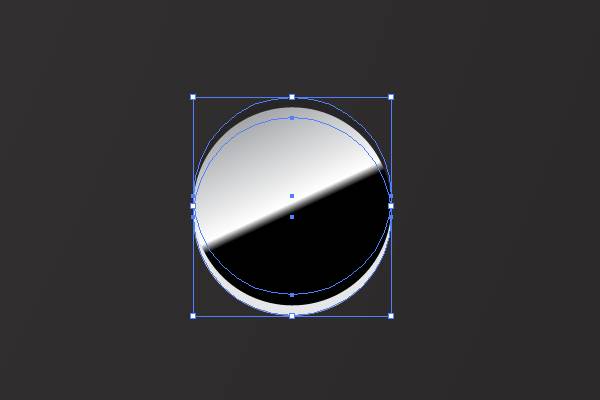
Затем располагаем их равномерно вокруг металлической рамки.
Заключение
Последним штрихом является добавлением нескольких блесков в металлическую рамку. Просто создайте небольшой круг белого цвета, сжать по вертикали, повернуть и размыть его. Затем поместите его у края рамки вверху слева и снизу справа. Я также добавил тени к белому нижнему кругу, добавить тем самым немного объема.

mmz.at.ua/load/2-1-0-245
|
|
|
© helpiks.su При использовании или копировании материалов прямая ссылка на сайт обязательна.
|